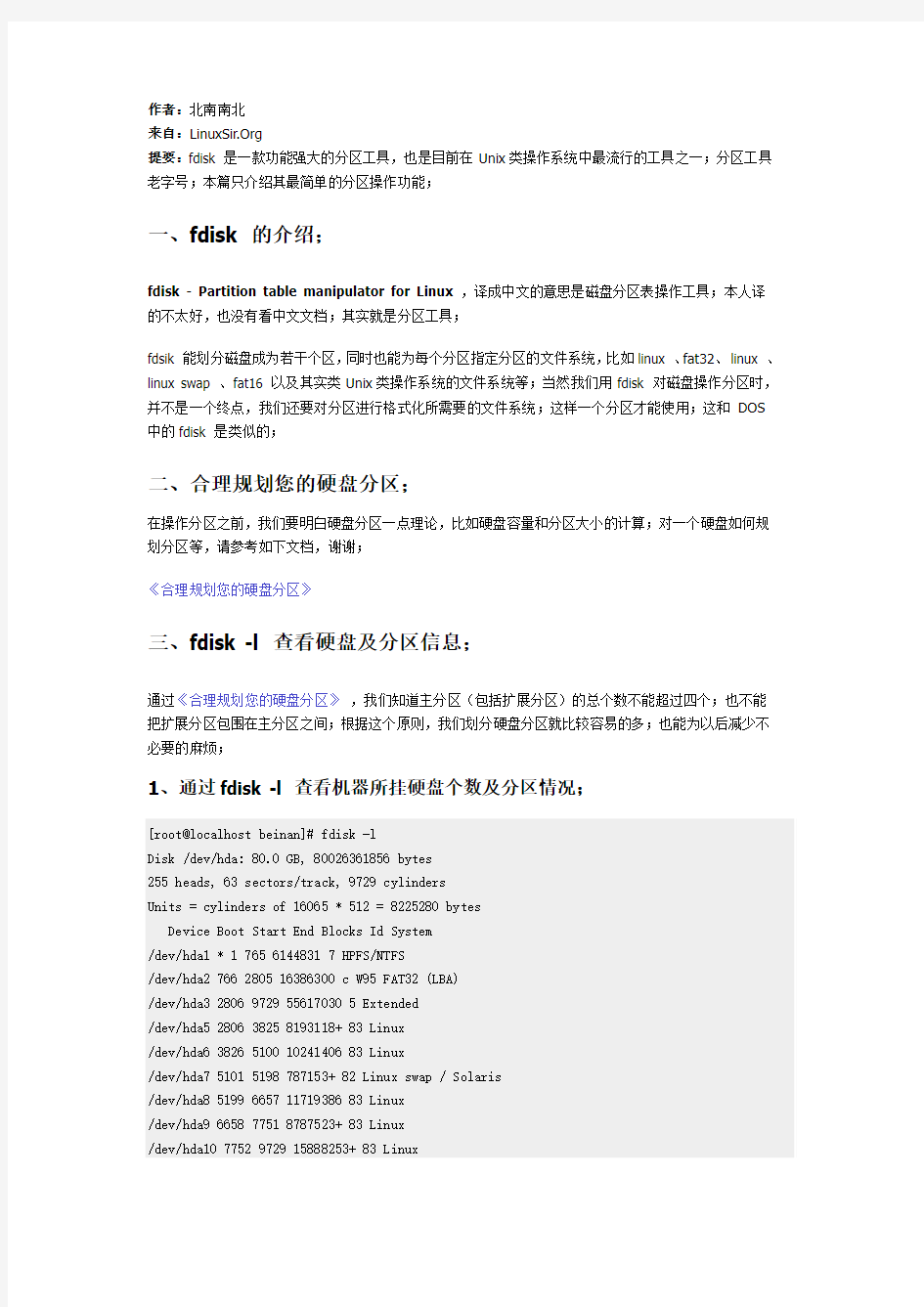
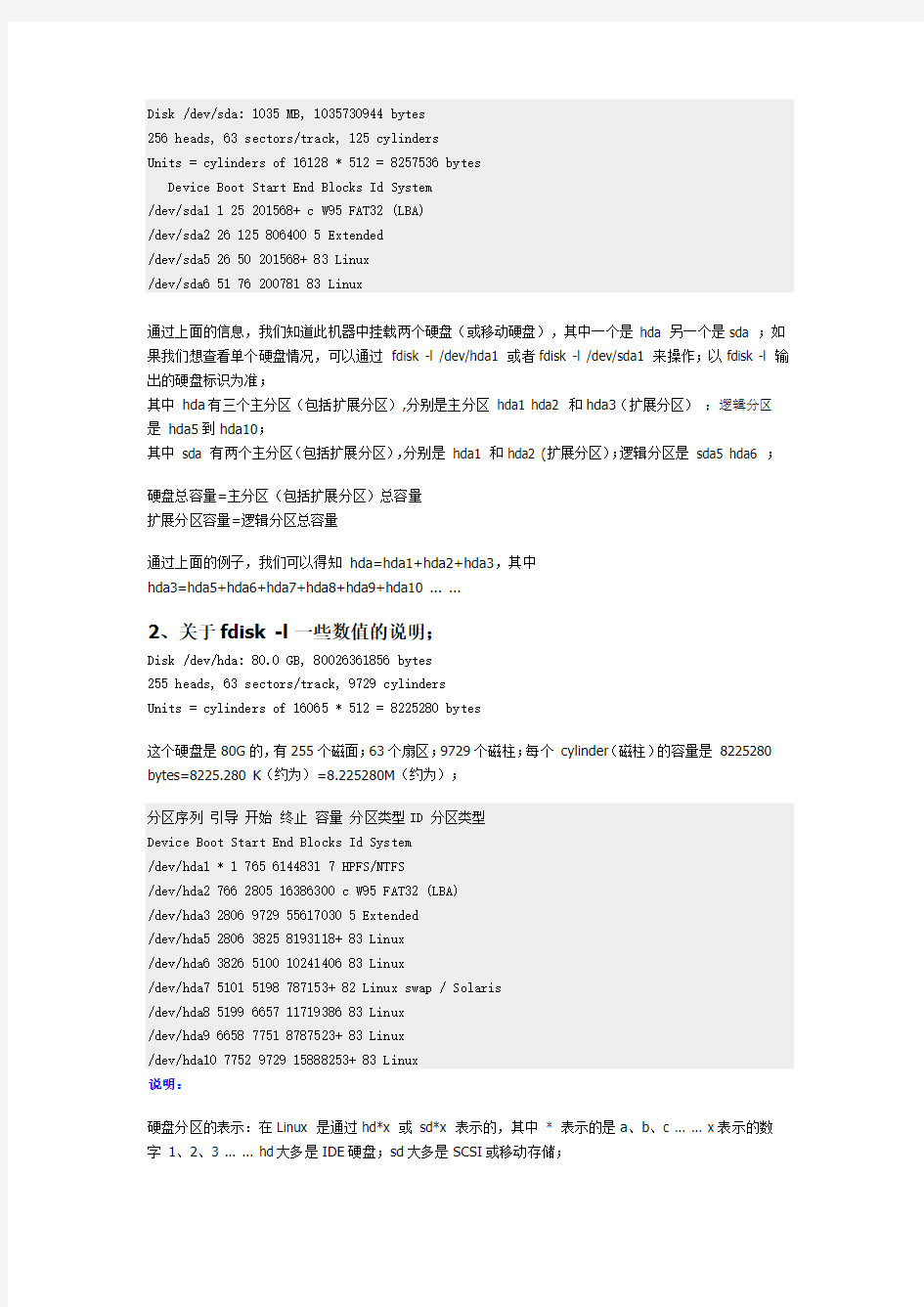
作者:北南南北
来自:https://www.doczj.com/doc/c810771771.html,
提要:fdisk 是一款功能强大的分区工具,也是目前在Unix类操作系统中最流行的工具之一;分区工具老字号;本篇只介绍其最简单的分区操作功能;
一、fdisk 的介绍;
fdisk - Partition table manipulator for Linux,译成中文的意思是磁盘分区表操作工具;本人译的不太好,也没有看中文文档;其实就是分区工具;
fdsik 能划分磁盘成为若干个区,同时也能为每个分区指定分区的文件系统,比如linux 、fat32、linux 、linux swap 、fat16 以及其实类Unix类操作系统的文件系统等;当然我们用fdisk 对磁盘操作分区时,并不是一个终点,我们还要对分区进行格式化所需要的文件系统;这样一个分区才能使用;这和DOS 中的fdisk 是类似的;
二、合理规划您的硬盘分区;
在操作分区之前,我们要明白硬盘分区一点理论,比如硬盘容量和分区大小的计算;对一个硬盘如何规划分区等,请参考如下文档,谢谢;
《合理规划您的硬盘分区》
三、fdisk -l 查看硬盘及分区信息;
通过《合理规划您的硬盘分区》,我们知道主分区(包括扩展分区)的总个数不能超过四个;也不能把扩展分区包围在主分区之间;根据这个原则,我们划分硬盘分区就比较容易的多;也能为以后减少不必要的麻烦;
1、通过fdisk -l 查看机器所挂硬盘个数及分区情况;
[root@localhost beinan]# fdisk -l
Disk /dev/hda: 80.0 GB, 80026361856 bytes
255 heads, 63 sectors/track, 9729 cylinders
Units = cylinders of 16065 * 512 = 8225280 bytes
Device Boot Start End Blocks Id System
/dev/hda1 * 1 765 6144831 7 HPFS/NTFS
/dev/hda2 766 2805 16386300 c W95 FAT32 (LBA)
/dev/hda3 2806 9729 55617030 5 Extended
/dev/hda5 2806 3825 8193118+ 83 Linux
/dev/hda6 3826 5100 10241406 83 Linux
/dev/hda7 5101 5198 787153+ 82 Linux swap / Solaris
/dev/hda8 5199 6657 11719386 83 Linux
/dev/hda9 6658 7751 8787523+ 83 Linux
/dev/hda10 7752 9729 15888253+ 83 Linux
Disk /dev/sda: 1035 MB, 1035730944 bytes
256 heads, 63 sectors/track, 125 cylinders
Units = cylinders of 16128 * 512 = 8257536 bytes
Device Boot Start End Blocks Id System
/dev/sda1 1 25 201568+ c W95 FAT32 (LBA)
/dev/sda2 26 125 806400 5 Extended
/dev/sda5 26 50 201568+ 83 Linux
/dev/sda6 51 76 200781 83 Linux
通过上面的信息,我们知道此机器中挂载两个硬盘(或移动硬盘),其中一个是hda 另一个是sda ;如果我们想查看单个硬盘情况,可以通过fdisk -l /dev/hda1 或者fdisk -l /dev/sda1 来操作;以fdisk -l 输出的硬盘标识为准;
其中hda有三个主分区(包括扩展分区),分别是主分区hda1 hda2 和hda3(扩展分区);逻辑分区是hda5到hda10;
其中sda 有两个主分区(包括扩展分区),分别是hda1 和hda2 (扩展分区);逻辑分区是sda5 hda6 ;
硬盘总容量=主分区(包括扩展分区)总容量
扩展分区容量=逻辑分区总容量
通过上面的例子,我们可以得知hda=hda1+hda2+hda3,其中
hda3=hda5+hda6+hda7+hda8+hda9+hda10 ... ...
2、关于fdisk -l 一些数值的说明;
Disk /dev/hda: 80.0 GB, 80026361856 bytes
255 heads, 63 sectors/track, 9729 cylinders
Units = cylinders of 16065 * 512 = 8225280 bytes
这个硬盘是80G的,有255个磁面;63个扇区;9729个磁柱;每个cylinder(磁柱)的容量是8225280 bytes=8225.280 K(约为)=8.225280M(约为);
分区序列引导开始终止容量分区类型ID 分区类型
Device Boot Start End Blocks Id System
/dev/hda1 * 1 765 6144831 7 HPFS/NTFS
/dev/hda2 766 2805 16386300 c W95 FAT32 (LBA)
/dev/hda3 2806 9729 55617030 5 Extended
/dev/hda5 2806 3825 8193118+ 83 Linux
/dev/hda6 3826 5100 10241406 83 Linux
/dev/hda7 5101 5198 787153+ 82 Linux swap / Solaris
/dev/hda8 5199 6657 11719386 83 Linux
/dev/hda9 6658 7751 8787523+ 83 Linux
/dev/hda10 7752 9729 15888253+ 83 Linux
说明:
硬盘分区的表示:在Linux 是通过hd*x 或sd*x 表示的,其中* 表示的是a、b、c ... ... x表示的数字1、2、3 ... ... hd大多是IDE硬盘;sd大多是SCSI或移动存储;
引导(Boot):表示引导分区,在上面的例子中hda1 是引导分区;
Start (开始):表示的一个分区从X cylinder(磁柱)开始;
End (结束):表示一个分区到Y cylinder(磁柱)结束;
id和System 表示的是一个意思,id看起来不太直观,我们要在fdisk 一个分区时,通过指定id来确认分区类型;比如7表示的就NTFS 分区;这个在fdisk 中要通过t功能来指定。下面的部份会提到;Blocks(容量):这是我翻译的,其实不准确,表示的意思的确是容量的意思,其单位是K;一个分区容量的值是由下面的公式而来的;
Blocks = (相应分区End数值- 相应分区Start数值)x 单位cylinder(磁柱)的容量
所以我们算一下hda1的Blocks 的大小:
hda1 Blocks=(765-1)x8225.280=6284113.92 K = 6284.113.92M
注:换算单位以硬盘厂家提供的10进位算起,如果以操作系统二进制来算,这个分区容量应该更少一些,得出的这个值和我们通过fdisk -l 看到的/dev/hda1的值是大体相当的,因为换算方法不一样,所以也不可能尽可能的精确;再加上分区时的一点损失之类,有时或大或小是存在的;
我们查看分区大小或者文件的时候,还是用十进制来计算比较直观;推算办法是byte 向前推小数点三位就是K ,K单位的值向前推小数点三位就是M,M向前推小数点三位就是G... ... 一般也差不了多少;这么算就行;
3、估算一个存储设备是否被完全划分;
我们估算一个硬盘是否完全被划分,我们只要看fdisk -l 输出的内容中的cylinders(柱体)上一个分区的End 和下一个分区的Start是不是一个连续的数字,另外要看一下每个硬盘设备的fdisk -l 的开头部份,看一下他的cylinders(柱体)的值;
比如hda设备,我们看到的是9729 cylinders ;我们通过hda的分区表可以看到上一个分区的End的值+1 就是下一个分区的Start 的值;比如hda2的Start的值是hda1 的End 的值+1,这证明hda1 和hda2 中间没有空白分区,是连续的,以此类推;在hda10,我们看到End 的值是9729 ,而在fdisk -l 头部信息中也有9729 cylinders,证明这个硬盘已经完全划分;
Disk /dev/sda: 1035 MB, 1035730944 bytes
256 heads, 63 sectors/track, 125 cylinders
Units = cylinders of 16128 * 512 = 8257536 bytes
Device Boot Start End Blocks Id System
/dev/sda1 1 25 201568+ c W95 FAT32 (LBA)
/dev/sda2 26 125 806400 5 Extended
/dev/sda5 26 50 201568+ 83 Linux
/dev/sda6 51 76 200781 83 Linux
我们再看看sda 移动储是不是被完全划分了;sda有125个cylinders (柱体),有一个主分区和一个扩展分区构成;在扩展分区中,我们看到End的值为125,而这个移动硬盘的cylinder也是125,这能说明这个硬盘不可能再添加任何主分区了;根据我们上面所说的sda1 sda2 sda5 sda6 之间未有任何未划
分空间,但sda6 的cylinders (柱体)的End值却是76 ,而sda总的cylinders (柱体)有125个,由此看来sda 在sda6后面有未划分区域;
至于sda 有多少未划分空间,我们算一下就知道了;扩展分区总容量是806400 K ,大约是806.400M 左右,而逻辑分区sda5 和sda6 的大小加起来是400M左右,所以还仍有400M左右未划分空间,并且只能划分为链逻辑分区;
四、fdisk 对硬盘及分区的操作,进入fdisk 对硬盘操作阶段;
我们可以对硬盘进行分区操作,前提是您把fdisk -l 弄明白了;通过fdisk -l ,我们能找出机器中所有硬盘个数及设备名称;比如上面的例子,我们会看到两个设备一个是/dev/hda ,另一个是/dev/sda ;
fdisk 操作硬盘的命令格式如下:
[root@localhost beinan]# fdisk 设备
比如我们通过fdisk -l 得知/dev/hda 或者/dev/sda设备;我们如果想再添加或者删除一些分区,可以用
[root@localhost beinan]# fdisk /dev/hda
或
[root@localhost beinan]# fdisk /dev/sda
注在以后的例子中,我们要以/dev/sda设备为例,来讲解如何用fdisk 来操作添加、删除分区等动作;
1、fdisk 的说明;
当我们通过fdisk 设备,进入相应设备的操作时,会发现有如下的提示;以fdisk /dev/sda 设备为例,以下同;
[root@localhost beinan]# fdisk /dev/sda
Command (m for help): 在这里按m ,就会输出帮助;
Command action
a toggle a bootable flag
b edit bsd disklabel
c toggle the dos compatibility flag
d delet
e a partition 注:这是删除一个分区的动作;
l list known partition types 注:l是列出分区类型,以供我们设置相应分区的类型;
m print this menu 注:m 是列出帮助信息;
n add a new partition 注:添加一个分区;
o create a new empty DOS partition table
p print the partition table 注:p列出分区表;
q quit without saving changes 注:不保存退出;
s create a new empty Sun disklabel
t change a partition's system id 注:t 改变分区类型;
u change display/entry units
v verify the partition table
w write table to disk and exit 注:把分区表写入硬盘并退出;
x extra functionality (experts only) 注:扩展应用,专家功能;
其实我们常用的只有注有中文的,其它的功能我们不常用(呵,主要是我不会用,否则早会卖弄一下了);x扩展功能,也不是常用的;一般的情况下只要懂得d l m p q t w 就行了;
下面以实例操作来详述,没有例子没有办法就,新手也看不懂;
2、列出当前操作硬盘的分区情况,用p;
Command (m for help): p
Disk /dev/sda: 1035 MB, 1035730944 bytes
256 heads, 63 sectors/track, 125 cylinders
Units = cylinders of 16128 * 512 = 8257536 bytes
Device Boot Start End Blocks Id System
/dev/sda1 1 25 201568+ c W95 FAT32 (LBA)
/dev/sda2 26 125 806400 5 Extended
/dev/sda5 26 50 201568+ 83 Linux
/dev/sda6 51 76 200781 83 Linux
3、通过fdisk的d指令来删除一个分区;
Command (m for help): p 注:列出分区情况;
Disk /dev/sda: 1035 MB, 1035730944 bytes
256 heads, 63 sectors/track, 125 cylinders
Units = cylinders of 16128 * 512 = 8257536 bytes
Device Boot Start End Blocks Id System
/dev/sda1 1 25 201568+ c W95 FAT32 (LBA)
/dev/sda2 26 125 806400 5 Extended
/dev/sda5 26 50 201568+ 83 Linux
/dev/sda6 51 76 200781 83 Linux
Command (m for help): d 注:执行删除分区指定;
Partition number (1-6): 6 注:我想删除 sda6 ,就在这里输入 6 ;
Command (m for help): p 注:再查看一下硬盘分区情况,看是否删除了?
Disk /dev/sda: 1035 MB, 1035730944 bytes
256 heads, 63 sectors/track, 125 cylinders
Units = cylinders of 16128 * 512 = 8257536 bytes
Device Boot Start End Blocks Id System
/dev/sda1 1 25 201568+ c W95 FAT32 (LBA)
/dev/sda2 26 125 806400 5 Extended
/dev/sda5 26 50 201568+ 83 Linux
Command (m for help):
警告:删除分区时要小心,请看好分区的序号,如果您删除了扩展分区,扩展分区之下的逻辑分区都会删除;所以操作时一定要小心;如果知道自己操作错了,请不要惊慌,用q不保存退出;切记切记!!!!在分区操作错了之时,千万不要输入w保存退出!!!
4、通过fdisk的n指令增加一个分区;
Command (m for help): p
Disk /dev/sda: 1035 MB, 1035730944 bytes
256 heads, 63 sectors/track, 125 cylinders
Units = cylinders of 16128 * 512 = 8257536 bytes
Device Boot Start End Blocks Id System
/dev/sda1 1 25 201568+ c W95 FAT32 (LBA)
/dev/sda2 26 125 806400 5 Extended
/dev/sda5 26 50 201568+ 83 Linux
Command (m for help): n 注:增加一个分区;
Command action
l logical (5 or over) 注:增加逻辑分区,分区编号要大于5;为什么要大于5,因为已经有sda5了;
p primary partition (1-4) 注:增加一个主分区;编号从 1-4 ;但sda1 和sda2都被占用,所以
只能从3开始;
p
Partition number (1-4): 3
No free sectors available 注:失败中,为什么失败?
注:我试图增加一个主分区,看来是失败了,为什么失败?因为我们看到主分区+扩展分区把整个磁盘
都用光了,看扩展分区的End的值,再看一下p输出信息中有125 cylinders;最好还是看前面部份;
那里有提到;
所以我们只能增加逻辑分区了;
Command (m for help): n
Command action
l logical (5 or over)
p primary partition (1-4)
l 注:在这里输入l,就进入划分逻辑分区阶段了;
First cylinder (51-125, default 51): 注:这个就是分区的Start 值;这里最好直接按回车,如果您输入了一个非默认的数字,会造成空间浪费;
Using default value 51
Last cylinder or +size or +sizeM or +sizeK (51-125, default 125): +200M 注:这个是定义分区大小的,+200M 就是大小为200M ;当然您也可以根据p提示的单位cylinder的大小来算,然后来指定 End 的数值。回头看看是怎么算的;还是用+200M这个办法来添加,这样能直观一点。如果您想添加一个10G 左右大小的分区,请输入 +10000M ;
Command (m for help):
5、通过fdisk的t指令指定分区类型;
Command (m for help): t 注:通过t来指定分区类型;
Partition number (1-6): 6 注:要改变哪个分区类型呢?我指定了6,其实也就是sda6
Hex code (type L to list codes):L 注:在这里输入L,就可以查看分区类型的id了;
Hex code (type L to list codes): b 注:如果我想让这个分区是 W95 FAT32 类型的,通过L查看得知 b 是表示的是,所以输入了b;
Changed system type of partition 6 to b (W95 FAT32) 注:系统信息,改变成功;是否是改变了,请用p查看;
Command (m for help): p
Disk /dev/sda: 1035 MB, 1035730944 bytes
256 heads, 63 sectors/track, 125 cylinders
Units = cylinders of 16128 * 512 = 8257536 bytes
Device Boot Start End Blocks Id System
/dev/sda1 1 25 201568+ c W95 FAT32 (LBA)
/dev/sda2 26 125 806400 5 Extended
/dev/sda5 26 50 201568+ 83 Linux
/dev/sda6 51 75 201568+ b W95 FAT32
6、fdisk 的退出,用q或者w;
其中q是不保存退出,w是保存退出;
Command (m for help): w
或
Command (m for help): q
7、一个添加分区的例子;
本例中我们会添加两个200M的主分区,其它为扩展分区,在扩展分区中我们添加两个200M大小的逻辑分区;
Command (m for help): p 注:列出分区表;
Disk /dev/sda: 1035 MB, 1035730944 bytes
256 heads, 63 sectors/track, 125 cylinders
Units = cylinders of 16128 * 512 = 8257536 bytes
Device Boot Start End Blocks Id System
Command (m for help): n 注:添加分区;
Command action
e extended
p primary partition (1-4)
p 注:添加主分区;
Partition number (1-4): 1 注:添加主分区1;
First cylinder (1-125, default 1): 注:直接回车,主分区1的起始位置;默认为1,默认就好;Using default value 1
Last cylinder or +size or +sizeM or +sizeK (1-125, default 125): +200M 注:指定分区大小,用+200M 来指定大小为200M
Command (m for help): n 注:添加新分区;
Command action
e extended
p primary partition (1-4)
p 注:添加主分区
Partition number (1-4): 2 注:添加主分区2;
First cylinder (26-125, default 26):
Using default value 26
Last cylinder or +size or +sizeM or +sizeK (26-125, default 125): +200M 注:指定分区大小,用+200M来指定大小为200M
Command (m for help): n
Command action
e extended
p primary partition (1-4)
e 注:添加扩展分区;
Partition number (1-4): 3 注:指定为3 ,因为主分区已经分了两个了,这个也算主分区,从3开始;First cylinder (51-125, default 51): 注:直接回车;
Using default value 51
Last cylinder or +size or +sizeM or +sizeK (51-125, default 125): 注:直接回车,把其余的所有空间都给扩展分区;
Using default value 125
Command (m for help): p
Disk /dev/sda: 1035 MB, 1035730944 bytes
256 heads, 63 sectors/track, 125 cylinders
Units = cylinders of 16128 * 512 = 8257536 bytes
Device Boot Start End Blocks Id System
/dev/sda1 1 25 201568+ 83 Linux
/dev/sda2 26 50 201600 83 Linux
/dev/sda3 51 125 604800 5 Extended
Command (m for help): n
Command action
l logical (5 or over)
p primary partition (1-4)
l 注:添加逻辑分区;
First cylinder (51-125, default 51):
Using default value 51
Last cylinder or +size or +sizeM or +sizeK (51-125, default 125): +200M 注:添加一个大小为200M 大小的分区;
Command (m for help): n
Command action
l logical (5 or over)
p primary partition (1-4)
l 注:添加一个逻辑分区;
First cylinder (76-125, default 76):
Using default value 76
Last cylinder or +size or +sizeM or +sizeK (76-125, default 125): +200M 注:添加一个大小为200M 大小的分区;
Command (m for help): p 列出分区表;
Disk /dev/sda: 1035 MB, 1035730944 bytes
256 heads, 63 sectors/track, 125 cylinders
Units = cylinders of 16128 * 512 = 8257536 bytes
Device Boot Start End Blocks Id System
/dev/sda1 1 25 201568+ 83 Linux
/dev/sda2 26 50 201600 83 Linux
/dev/sda3 51 125 604800 5 Extended
/dev/sda5 51 75 201568+ 83 Linux
/dev/sda6 76 100 201568+ 83 Linux
然后我们根据前面所说通过t指令来改变分区类型;
最后不要忘记w保存退出;
五、对分区进行格式化,以及加载;
先提示一下;用mkfs.bfs mkfs.ext2 mkfs.jfs mkfs.msdos mkfs.vfatmkfs.cramfs mkfs.ext3 mkfs.minix mkfs.reiserfs mkfs.xfs 等命令来格式化分区,比如我想格式化sda6为ext3文件系统,则输入;
[root@localhost beinan]# mkfs.ext3 /dev/sda6
如果我想加载sda6到目前系统来存取文件,应该有mount 命令,但首先您得建一个挂载目录;比如/mnt/sda6 ;
[root@localhost beinan]# mkdir /mnt/sda6
[root@localhost beinan]# mount /dev/sda6 /mnt/sda6
[root@localhost beinan]# df -lh
Filesystem 容量已用可用已用% 挂载点
/dev/hda8 11G 8.4G 2.0G 81% /
/dev/shm 236M 0 236M 0% /dev/shm
/dev/hda10 16G 6.9G 8.3G 46% /mnt/hda10
/dev/sda6 191M 5.6M 176M 4% /mnt/sda6
这样我们就能进入/mnt/sda6目录,然后存取文件了;
具体的权限方法,以及mount 更详细的用法,在以后我会专门写一个帖子;在一帖中放下所有的内容实在有点为难;
后记:
在本文写完后,我还要写另一个分区工具parted;在Fedora 4.0 中cfdisk 被去掉了;所以不想介绍这个工具;
《Linux 查看磁盘分区、文件系统、使用情况的命令和相关工具介绍》
《实例解说fdisk 使用方法》
《在Fedora core 4.0 加载NTFS和FAT32分区详述》
《合理规划您的硬盘分区》
《系统引导过程及硬盘分区结构论述》
《Fedora Core 4.0 HAL配置即插即用移动存储(USB及1394)的实践》《在Linux系统中存储设备的两种表示方法》
项目8 基本磁盘管理项目指导书 一、实训目的 ●掌握Linux下基本磁盘的管理。 二、实训内容 练习Linux系统fdisk、mkfs、fsck等常用磁盘管理命令的使用方法。 三、项目背景 某企业的Linux服务器中新增了一块硬盘/dev/sdb,请使用fdisk命令新建/dev/sdb1主分区和/dev/sdb2扩展分区,并在扩展分区中新建逻辑分区/dev/sdb5,并使用mkfs命令分别创建vfat和ext3文件系统。然后用fsck命令检查这两个文件系统;最后,把这两个文件系统挂载到系统上。 四、实训步骤 子项目1.创建/dev/sdb1和/dev/sdb5 ●使用fdisk命令创建/dev/sdb1主分区。 ●使用fdisk命令创建/dev/sdb2扩展分区。
●使用fdisk命令创建/dev/sdb5逻辑分区。 ●输入子命令w,把设置写入硬盘分区表,退出fdisk并重新启动系统。 ●用mkfs命令在上述刚刚创建的分区上创建ext3文件系统和vfat文件系统。 ●用fsck命令检查上面创建的文件系统。
子项目2.挂载/dev/sdb1和/dev/sdb5 ●利用mkdir命令,在/mnt目录下建立挂载点,mountpoint1和mountpoint2。 ●把上述新创建的ext3分区挂载到/mnt/mountpoint1上。 ●把上述新创建的vfat分区挂载到/mnt/mountpoint2上。 ●利用mount命令列出挂载到系统上的分区,查看挂载是否成功。 ●利用umount命令卸载上面的两个分区。 子项目3.实现/dev/sdb1和/dev/sdb5的自动挂载 ●编辑系统文件/etc/fstab文件,把上面两个分区加入此文件中。 ●重新启动系统,显示已经挂载到系统上的分区,检查设置是否成功。 子项目4.挂载光盘和U盘 ●取一张光盘放入光驱中,将光盘挂载到/media/cdrom目录下。查看光盘中的文件。
一、fdisk 的介绍 fdisk - Partition table manipulator for Linux ,译成中文的意思是磁盘分区表操作工具;本人译的不太好,也没有看中文文档;其实就是分区工具 fdsik 能划分磁盘成为若干个区,同时也能为每个分区指定分区的文件系统,比如linux 、fat32、 linux 、linux swap 、fat16 以及其实类Unix类操作系统的文件系统等;当然我们用fdisk 对磁盘操作分区时,并不是一个终点,我们还要对分区进行格式化所需要的文件系统;这样一个分区才能使用;这和DOS中的fdisk 是类似的 二、合理规划您的硬盘分区 在操作分区之前,我们要明白硬盘分区一点理论,比如硬盘容量和分区大小的计算;对一个硬盘如何规划分区等,请参考如下文档,谢谢 三、fdisk -l 查看硬盘及分区信息 通过《合理规划您的硬盘分区》,我们知道主分区(包括扩展分区)的总个数不能超过四个;也不能把扩展分区包围在主分区之间;根据这个原则,我们划分硬盘分区就比较容易的多;也能为以后减少不必要的麻烦 1、通过fdisk -l 查看机器所挂硬盘个数及分区情况 [root@localhost beinan]# fdisk -l Disk /dev/hda: 80.0 GB, 80026361856 bytes 255 heads, 63 sectors/track, 9729 cylinders Units = cylinders of 16065 * 512 = 8225280 bytes Device Boot Start End Blocks Id System /dev/hda1 * 1 765 6144831 7 HPFS/NTFS /dev/hda2 766 2805 16386300 c W95 FAT32 (LBA) /dev/hda3 2806 9729 55617030 5 Extended /dev/hda5 2806 3825 8193118+ 83 Linux /dev/hda6 3826 5100 10241406 83 Linux /dev/hda7 5101 5198 787153+ 82 Linux swap / Solaris /dev/hda8 5199 6657 11719386 83 Linux /dev/hda9 6658 7751 8787523+ 83 Linux /dev/hda10 7752 9729 15888253+ 83 Linux Disk /dev/sda: 1035 MB, 1035730944 bytes 256 heads, 63 sectors/track, 125 cylinders Units = cylinders of 16128 * 512 = 8257536 bytes Device Boot Start End Blocks Id System
SQL常用命令使用方法: (1) 数据记录筛选: sql="select * from 数据表where 字段名=字段值order by 字段名" sql="select * from 数据表where 字段名like ‘%字段值%‘order by 字段名" sql="select top 10 * from 数据表where 字段名order by 字段名" sql="select * from 数据表where 字段名in (‘值1‘,‘值2‘,‘值3‘)" sql="select * from 数据表where 字段名between 值1 and 值2" (2) 更新数据记录: sql="update 数据表set 字段名=字段值where 条件表达式" sql="update 数据表set 字段1=值1,字段2=值2 ……字段n=值n where 条件表达式" (3) 删除数据记录: sql="delete from 数据表where 条件表达式" sql="delete from 数据表" (将数据表所有记录删除) (4) 添加数据记录: sql="insert into 数据表(字段1,字段2,字段3 …)valuess (值1,值2,值3 …)" sql="insert into 目标数据表select * from 源数据表" (把源数据表的记录添加到目标数据表) (5) 数据记录统计函数: AVG(字段名) 得出一个表格栏平均值 COUNT(*|字段名) 对数据行数的统计或对某一栏有值的数据行数统计 MAX(字段名) 取得一个表格栏最大的值 MIN(字段名) 取得一个表格栏最小的值 SUM(字段名) 把数据栏的值相加 引用以上函数的方法: sql="select sum(字段名) as 别名from 数据表where 条件表达式" set rs=conn.excute(sql) 用rs("别名") 获取统的计值,其它函数运用同上。 (5) 数据表的建立和删除: CREATE TABLE 数据表名称(字段1 类型1(长度),字段2 类型2(长度) ……) 例:CREATE TABLE tab01(name varchar(50),datetime default now()) DROP TABLE 数据表名称(永久性删除一个数据表) 4. 记录集对象的方法: rs.movenext 将记录指针从当前的位置向下移一行 rs.moveprevious 将记录指针从当前的位置向上移一行 rs.movefirst 将记录指针移到数据表第一行 rs.movelast 将记录指针移到数据表最后一行 rs.absoluteposition=N 将记录指针移到数据表第N行 rs.absolutepage=N 将记录指针移到第N页的第一行 rs.pagesize=N 设置每页为N条记录 rs.pagecount 根据pagesize 的设置返回总页数 rs.recordcount 返回记录总数 rs.bof 返回记录指针是否超出数据表首端,true表示是,false为否 rs.eof 返回记录指针是否超出数据表末端,true表示是,false为否 rs.delete 删除当前记录,但记录指针不会向下移动 rs.addnew 添加记录到数据表末端 rs.update 更新数据表记录 判断所填数据是数字型 if not isNumeric(request("字段名称")) then response.write "不是数字" else response.write "数字" end if -------------------------------------------------------------------------------- simpleli 于2002-03-23 15:08:45 加贴在ASP论坛上
Linux下的fdisk命令用法详解 【来源:小鸟云计算】 小鸟云,免费12个月主机套餐,只为建站而生。 Linux下的fdisk功能是极其强大的,用它可以划分出最复杂的分区,下面简要介绍一下它的用法: 对于IDE硬盘,每块盘有一个设备名:对应于主板的四个IDE接口,设备名依次为: /dev/hda,/dev/hdb,/dev/hdc,/dev/hdd等, 如果还有IDE Raid卡,则依次为:/dev/hde,/dev/hdf,/dev/hdg,/dev/hdh。对于SCSI硬盘,则设备名依次为/dev/sda,/dev/sdb...等等 fdisk的命令行用法为:fdisk 硬盘设备名 进入fdisk后,首先键入'm',即可显示fdisk全部菜单。 再键入'p',显示当前分区表状态。 键入'n',增加一个分区,然后会提示你选择分区类型(基本分区或扩展分区),再选择分区号(1-4)。注:每块硬盘最多可划分四个主分区(包括基本分区和扩展分区),其中:基本分区最多可划分四个,扩展分区最多可划分一个,但扩展分区内可再划分多个逻辑分区(最多几个我没试过,总之很多)。选中你要建立的分区类型和分区号后,会提示输入起始柱面,从1开始;然后再输入终止柱面,此时可输入实际的柱面数,也可用"+分区尺寸"的方式输入,如:+1024M表示在起始柱面后加上1024M。主分区的设备名依次为: /dev/hda1,/dev/hda2,/dev/hda3,/dev/hda4,逻辑分区的设备名依次为: /dev/hda5,/dev/hda6,/dev/hda7...等等。 键入'd‘,删除分区,输入分区号即可删除。注意,删除扩展分区时,将会同时删除所有的逻辑分区。 键入't‘,改变分区标志(这是Linux的fdisk最精华的部份!),新建的分区默认标志是83(Linux Ext2),你可以把它改为82(Linux 交换区)、或是'b'(FAT32)、'f'(FAT32 Extend,只限于扩展分区)、'86'(NTFS)。。。等几十种类型。这样一来,使用多操作系统的朋友们就可以用Linux 的fdisk划分出你想要的所有分区了!
文件和目录 cd /home 进入'/ home' 目录' cd .. 返回上一级目录 cd ../.. 返回上两级目录 cd 进入个人的主目录 cd ~user1 进入个人的主目录 cd - 返回上次所在的目录 pwd 显示工作路径 ls 查看目录中的文件 ls -F 查看目录中的文件 ls -l 显示文件和目录的详细资料 ls -a 显示隐藏文件 ls *[0-9]* 显示包含数字的文件名和目录名 tree 显示文件和目录由根目录开始的树形结构(1) lstree 显示文件和目录由根目录开始的树形结构(2) mkdir dir1 创建一个叫做'dir1' 的目录' mkdir dir1 dir2 同时创建两个目录 mkdir -p /tmp/dir1/dir2 创建一个目录树 rm -f file1 删除一个叫做'file1' 的文件' rmdir dir1 删除一个叫做'dir1' 的目录' rm -rf dir1 删除一个叫做'dir1' 的目录并同时删除其内容rm -rf dir1 dir2 同时删除两个目录及它们的内容
mv dir1 new_dir 重命名/移动一个目录 cp file1 file2 复制一个文件 cp dir/* . 复制一个目录下的所有文件到当前工作目录 cp -a /tmp/dir1 . 复制一个目录到当前工作目录 cp -a dir1 dir2 复制一个目录 ln -s file1 lnk1 创建一个指向文件或目录的软链接 ln file1 lnk1 创建一个指向文件或目录的物理链接 touch -t 0712250000 file1 修改一个文件或目录的时间戳- (YYMMDDhhmm) file file1 outputs the mime type of the file as text iconv -l 列出已知的编码 iconv -f fromEncoding -t toEncoding inputFile > outputFile creates a new from the given input file by assuming it is encoded in fromEncoding and converting it to toEncoding. find . -maxdepth 1 -name *.jpg -print -exec convert "{}" -resize 80x60 "thumbs/{}" \; batch resize files in the current directory and send them to a thumbnails directory (requires convert from Imagemagick) 文件搜索
Win7 启动修复Fdisk命令 1.windows命令行fixmbr [device_name(驱动器盘符)]是重新写入一个mbr fixboot 2.dos下fdisk /mbr 3.删除linux分区后,启动不了 grup>rootnoverify(hd0,0) chainloader+1 boot或root(hd0,0) 4.进入xp后运行clsmbr.exe清楚mbr 5.若连grub都启动不了,进入dos下fdisk/mbr 6.重装xp后,grub-install/dev/hda 安装故障恢复控制台d:i386/winnt32.exe/cmd cons,其中d是CD-ROM驱动器的驱动器号 2、用Fdisk命令修复 Fdisk不仅是一个分区程序,它还有着非常便捷的恢复主引导扇区功能,而且它只修改主引导扇区,对其他扇区并不进行写操作,因此对于那些还在使用Windows9x的朋友而言无疑是个非常理想的分区表修复工具。通过Fdisk修复主引导区的时候,先用Windows98启动盘启动系统,在提示符下输入“Fdisk/mar”命令即可覆盖主引导区记录。 提示:“Fdisk /mar”命令只是恢复主分区表,并不会对它重新构建,因此只适用于主引导区记录被引导区型病毒破坏或主引导记录代码丢失,但主分区表并未损坏的情况使用。而且这个命令并不适用于清除所有引导型病毒,因此使用的时候需要注意。 对硬盘第一分区为ntfs的情况,fdisk /mbr一直是一种误导性的解决办法 3、用Fixmbr修复引导记录 在Windows2000/XP中,我们一般会用到故障恢复控制台集成的一些增强命令,比如Fixmbr用于修复和替换指定驱动器的主引导记录、Fixboot用于修复知道驱动器的引导扇区、Diskpart能够增加或者删除硬盘中的分区、Expand可
cad命令大全 L, *LINE 直线 ML, *MLINE 多线(创建多条平行线) PL, *PLINE 多段线 PE, *PEDIT 编辑多段线 SPL, *SPLINE 样条曲线 SPE, *SPLINEDIT 编辑样条曲线 XL, *XLINE 构造线(创建无限长的线) A, *ARC 圆弧 C, *CIRCLE 圆 DO, *DONUT 圆环 EL, *ELLIPSE 椭圆 PO, *POINT 点 DCE, *DIMCENTER 中心标记 POL, *POLYGON 正多边形 REC, *RECTANG 矩形 REG, *REGION 面域 H, *BHATCH 图案填充 BH, *BHATCH 图案填充 -H, *HATCH HE, *HATCHEDIT 图案填充...(修改一个图案或渐变填充)SO, *SOLID 二维填充(创建实体填充的三角形和四边形)*revcloud 修订云线 *ellipse 椭圆弧 DI, *DIST 距离 ME, *MEASURE 定距等分 DIV, *DIVIDE 定数等分
DT, *TEXT 单行文字 T, *MTEXT 多行文字 -T, *-MTEXT 多行文字(命令行输入) MT, *MTEXT 多行文字 ED, *DDEDIT 编辑文字、标注文字、属性定义和特征控制框ST, *STYLE 文字样式 B, *BLOCK 创建块... -B, *-BLOCK 创建块...(命令行输入) I, *INSERT 插入块 -I, *-INSERT 插入块(命令行输入) W, *WBLOCK “写块”对话框(将对象或块写入新图形文件)-W, *-WBLOCK 写块(命令行输入) -------------------------------------------------------------------------------- AR, *ARRAY 阵列 -AR, *-ARRAY 阵列(命令行输入) BR, *BREAK 打断 CHA, *CHAMFER 倒角 CO, *COPY 复制对象 CP, *COPY 复制对象 E, *ERASE 删除 EX, *EXTEND 延伸 F, *FILLET 圆角 M, *MOVE 移动 MI, *MIRROR 镜像 LEN, *LENGTHEN 拉长(修改对象的长度和圆弧的包含角)
1.Linux常用命令 1.1.进入DB2数据库的命令 查看市端复制服务:ps –ef|grep capture 显示系统多少位:uname -a 查看省端复制服务:ps –ef|grep apply db2 list db directory 查看库 db2level 查看版本 db2 list tablespaces for detail 查看表空间 db2 list tables 查看表 db2 list tables for schema XXX 查看具体某个表 db2 describe table X140581.SYS_USERLOG 查看表结构 db2 connect reset(重新连接) 1. su - db2inst1 切换用户名 2. db2 connect to dbname 进入数据库 3. db2 "select * from config_mine" 执行数据库的命令 4. db2 –tvf ttt.sql (SQL文件不能放在root目录下,放在db2用户目录下。 5. 查看schema下所有的数据表 db2 list tables for schema cschema 6. 设置当前数据库的模式为cschema db2 "set current schema cschema" 1.2.进入POSTGRES数据库的命令 [root@localhost ~]# psql -U postgres –l 查看数据库中的数据库 1.psql -U postgres -d gisdb //进入gisdb库,出现gisdb=# 2.在出现gisdb=#后面执行 select * from gis_mine; //一定要记住最后的";"号。 3.执行psql -U postgres 后,执行create database gisdb; //创建数据库 postgres=# alter user postgres password '123456'; 修改数据库密码
如何使用FDISK与FORMAT命令对磁盘进行分区与格式化 --创建分区 --显示分区信息 --删除分区 --格式分磁盘 FDISK 是一个基于DOS核心,用于管理DOS分区的程序。用软盘启动到纯DOS命令行状态,输入一个简单的命令:FDISK 如果硬盘大于2GB,将会看到一个说明界面,选择“Y”则使用FAT-32格式分区,选择“N”则使用FAT-16格式进行分区。 分区前的准备: 1、在进行硬盘分区之前,先要准备一张能够在A驱启动电脑的系统盘,该系统盘应含有FDISK.EXE硬盘分区程序文件: 2、确信BIOS CMOS中“BOOT SEQUENCE(启动顺序)”参数为“A,C”。放入启动盘,开机,至屏幕出现A:\>,此时即完成硬盘分准备工作。 开始分区: 键入fdisk,回车,出现如下fdisk主界面。从这个界面中,您可以创建分区、激活分区、删除主分区与逻辑分区和查看分区信息。 创建分区 您可以在硬盘中未用的,未格式化过的区域中任意创建主分区与扩展分区。在扩展分区中,可以创建逻辑分区。但如果您使用的是FAT-1则最大只能创建2GB的分区。 建立硬盘分区的规则是:建立基本分区→建立扩展分区→再分成1~X个逻辑驱动器。因此建立分区必须严格按照1→2→3的顺序进行。说明:本文描述如何在一个容量为500MB的硬盘上创建一个200MB的主分区,两个容量为150MB的扩展分区。 输入“1”,回车,出现如下界面。 输入“1”,回车,创建主分区。主分区将被标志为C:盘。 程序提示是否要将整个硬盘的大小(本文中为500MB)都作为主分区,输入“N”,回车,出现如下界面。
输入“200”(即主分区的大小),回车,出现如下界面。 按“Esc”键返回到fdisk主菜单(见第一图),输入“3”,出现如下界面。 输入“2”,创建扩展分区。(注:逻辑分区是建立在扩展分区之上的,必须先创建扩展分区,再创建逻辑分区。) 输入扩展分区的大小(本文中为299MB),回车,出现如下界面。 按“Esc”键,出现如下界面。
华为交换机常用命令: 1、display current-configuration //显示当前配置 2、display interface GigabitEthernet 1/1/4 //显示接口信息 3、display packet-filter interface GigabitEthernet 1/1/4 //显示接口acl应用信息 4、display acl all //显示所有acl设置3900系列交换机 5、display acl config all //显示所有acl设置6500系列交换机 6、display arp 10.78.4.1 //显示该ip地址的mac地址,所接交换机的端口位置 7、display cpu //显示cpu信息 8、system-view //进入系统图(配置交换机),等于config t 命令 9、acl number 5000 //在system-view命令后使用,进入acl配置状态 10、rule 0 deny 0806 ffff 24 0a4e0401 ffffffff 40 //在上面的命令后使用,,acl 配置例子 11、rule 1 permit 0806 ffff 24 000fe218ded7 fffffffff 34 //在上面的命令后使用,acl配置例子 12、interface GigabitEthernet 1/0/9 //在system-view命令后使用,进入接口配置状态 13、[86ZX-S6503-GigabitEthernet1/0/9]qos //在上面的命令后使用,进入接口qos配置 14、[86ZX-S6503-qosb-GigabitEthernet1/0/9]packet-filter inbound user-group 5000 //在上面的命令后使用,在接口上应用进站的acl 15、[Build4-2_S3928TP-GigabitEthernet1/1/4]packet-filter outbound user-group 5001 //在接口上应用出站的acl 16、undo acl number 5000 //取消acl number 5000 的设置 17、ip route-static 0.0.0.0 0.0.0.0 10.78.1.1 preference 60 //设置路由 18、reset counters interface Ethernet 1/0/14 //重置接口信息 华为路由器常用命令 [Quidway]dis cur ;显示当前配置[Quidway]display current-configuration ;显示当前配置[Quidway]display interfaces ;显示接口信息[Quidway]display vlan all ;显示路由信息[Quidway]display version ;显示版本信息 [Quidway]super password ;修改特权用户密码[Quidway]sysname ;交换机命名[Quidway]interface ethernet 0/1 ;进入接口视图[Quidway]interface vlan x ;进入接口视图 [Quidway-Vlan-interfacex]ip address 10.65.1.1 255.255.0.0 ;配置VLAN的IP地址 [Quidway]ip route-static 0.0.0.0 0.0.0.0 10.65.1.2 ;静态路由=网关[Quidway]rip ;三层交换支持[Quidway]local-user ftp [Quidway]user-interface vty 0 4 ;进入虚拟终端 [S3026-ui-vty0-4]authentication-mode password ;设置口令模式 [S3026-ui-vty0-4]set authentication-mode password simple 222 ;设置口令 [S3026-ui-vty0-4]user privilege level 3 ;用户级别
公司内网的服务器硬盘空间不足,将新买来的150G硬盘挂载并设置成samba的共享目录,关于samba 请参考此文章https://www.doczj.com/doc/c810771771.html,/linglongwunv/blog/item/56ec2beb6f0fcfdad439c942.html,下面介绍怎样将一块新硬盘分区、格式化、挂载到系统,如适合你请继续阅读。服务器上已经有两块硬盘,所以硬盘为sdc,后面就不做说明了,至于不知道sdc怎么回事的人,先去问问百度大哥再回来接着看。 1、# fdisk -l查看当前磁盘信息,就会发现最下面显示新加入的硬盘不是有效分区,如下: Disk /dev/sdc: 1500.3 GB, 1500301910016 bytes 255 heads, 63 sectors/track, 182401 cylinders Units = cylinders of 16065 * 512 = 8225280 bytes Disk /dev/sdc doesn't contain a valid partition table 2、# fdisk /dev/sdc对新硬盘分区,并根据提示进一步操作 Device contains neither a valid DOS partition table, nor Sun, SGI or OSF disklabel Building a new DOS disklabel. Changes will remain in memory only, until you decide to write them. After that, of course, the previous content won't be recoverable. The number of cylinders for this disk is set to 182401. There is nothing wrong with that, but this is larger than 1024, and could in certain setups cause problems with: 1) software that runs at boot time (e.g., old versions of LILO) 2) booting and partitioning software from other OSs (e.g., DOS FDISK, OS/2 FDISK) Warning: invalid flag 0x0000 of partition table 4 will be corrected by w(rite) Command (m for help): h输入h可查看帮助命令 h: unknown command Command action a toggle a bootable flag b edit bsd disklabel c toggle the dos compatibility flag d delet e a partition l list known partition types m print this menu n add a new partition o create a new empty DOS partition table p print the partition table q quit without saving changes s create a new empty Sun disklabel t change a partition's system id u change display/entry units v verify the partition table w write table to disk and exit x extra functionality (experts only)
Cad常用命令及使用方法 一、绘图命令 直线:L 用法:输入命令L/回车/鼠标指定第一点/输入数值(也就是指定第二点)/回车(这时直线就画出来了)/回车(结束命令) 射线:RAY 用法:输入命令RAY/回车/鼠标指定射线起点/指定通过点/回车(结束命令) 构造线:XL 用法:输入命令XL/回车/鼠标指定构造线起点/指定通过点/回车(结束命令) 多段线:PL 用法1:同直线命令 用法2:输入命令PL/回车/指定起点/输入W(绘制带有宽度的线)/回车/指定线起点宽度/回车/指定线结束点宽度/回车/输入数值(线的长度值)/回车(结束命令) 正多边形:POL 用法:输入命令POL/回车/指定边数/回车/鼠标指定正多边形的中心点/输入选项(C外切于圆;I内接于圆)/回车/输入半径/回车(结束命令) 矩形:REC 用法1:输入命令REC/回车/鼠标指定第一角点/指定第二角点 用法2:输入命令REC/回车/输入C(绘制带有倒角的矩形)/回车/输入第一倒角值/回车/输入第二倒角值/回车/鼠标指定第一角点/指定第二角点 用法3:输入命令REC/回车/输入F(绘制带有圆角的矩形)/回车/输入圆角半径/回车/指定第一角点/指定第二角点 圆弧:A 用法:输入命令A/回车/指定圆弧起点/指定圆弧中点/指定圆弧结束点 (绘制圆弧的方法有11种,可参考绘图菜单---圆弧选项) 圆:C 用法:输入命令C/回车/鼠标指定圆心/输入半径值/回车(命令结束) (绘制圆的方法有6种,可参考绘图菜单---圆选项) 样条曲线:SPL 用法:输入命令SPL/回车/鼠标指定要绘制的范围即可/需要三下回车结束命令 椭圆:EL
Fdisk分区图解(详细) 2007年08月04日星期六下午 05:31 首先,进入DOS状态(最好是用启动盘进入) 在提示符下键入fidsk回车,进入fdisk界面。 画面大意是说磁盘容量已经超过了512M,为了充分发挥磁盘的性能,让一个盘的分区超过2GB,建议选用FAT32文件系统,输入“Y”键后按回车键。进入主界面。 里面的选项不多,但选项下面还有选项,操作时请注意。
图中选项解释: 1、创建DOS分区或逻辑驱动器 2、设置活动分区 3、删除分区或逻辑驱动器 4、显示分区信息 二、删除分区 如果你的硬盘以经分过区,想重新分区,就要首先删除旧分区!(当然,数据就全丢了。) 如果你是新硬盘,就直接到下一节-“创建分区”吧! 选择上图菜单中的第三项(3. delete partition or Logical DOS Drive)进入删除分区操作界面。 图中选项解释: 1、删除主分区 2、删除扩展分区 3、删除扩展分区中逻辑分区 4、删除非DOS分区 删除分区的顺序从下往上,即“非DOS分区”→“逻辑分区”→“扩展分 区”→“主分区”。 删除扩展分区中逻辑分区 除非你安装了非Windows的操作系统,否则一般不会产生非DOS分区。所以在此选先选“3”。进入删除逻辑分区界面,键入要删除分区的盘符
输入卷标(如无,直接回车。如果卷标为中文,可以退回到DOS提示符状态,格式化该盘。) 按“Y”确认删除。 用一样的做法,将所有逻辑分区删除。 删除扩展分区
按"ESC"键返回到fdisk主界面菜单,再次选“3”,之后进入删除扩展分区界面(delete Extended DOS Partition)。按“Y”确认删除。 扩展分区即被删除。 删除主分区 按"ESC"键返回到fdisk主界面菜单,再次选“3”,之后进入删除主分界面(delete Primary DOS Partition)。按“1”,表示删除第一个主分区。当有多个主分区时,需要分别删除。
交换机常用命令 命令解释 ystem-view 进入系统视图 interface interface-type interface-number进入接口视图 ip address ip-address { mask | mask-length }[ sub ] 配置接口的IP地址 display cur 显示网络配置 interface{ interface_type interface_num | interface_name } 进入以太网端口视图 duplex { auto | full | half }设置以太网端口的双工状态 undo duplex恢复以太网端口的双工状态为缺省值speed { 10 | 100 | 1000 | 10000 | auto }设置以太网端口的速率 undo speed恢复以太网端口的速率为缺省值 vlan vlan-id将表空间online interface Vlan-interface vlan-interface-id创建VLAN接口并进入VLAN接口视图ip address ip-address { mask | mask-length } [ sub ] 配置VLAN接口的IP地址: 方法1 在VLAN视图下输入port interface_list ,方法2 在接口视图下输入port access vlan vlan_id 在交换机中将端口加入指定VLAN命令: 防火墙、路由器常用命令 命令解释 display version显示系统版本信息 sysname设置防火墙的名称 Super使用户从当前级别切换到level级别system-view使用户从用户视图进入系统视图acl通过引用ACL控制列表authentication-mode设置登录用户界面的验证方式display firewall mode显示防火墙的当前工作模式
在使用全新的硬盘之前我们必须对硬盘进行初始化操作,亦称格式化。格式化一般分为高级格式化与低级格式化。我们常用的format 命令即为高级格式化。如果硬盘被病毒入侵或由于其他原因不能正常读取数据甚至连format 也不行时,就需执行低级格式化(lformat ),但低格在某种程度上会对硬盘造成一定的损伤,故不宜常用。 从商家处买来的新计算机一般都已将硬盘初始化,例如40G 的硬盘通常分为四个10G 的分区。但在平日的应用当中,如此分区给工作学习带来了很大的不便,合理的分区参考如下,C 盘(5G )安装windows98,D 盘(10G )安装win xp ,其余空间按照自己学习工作娱乐的需要再细分以达到资料存储,COMIC ,备份等等作用。 分区软件按功能不同可分为高格软件与低格软件。一般进行分区会破坏硬盘上的数据, 但某些软件如PowerQuest PartitionMagic 在调整分区容量后硬盘上的数据能完好保留。 常用的分区工具是windows 的fdisk ,由于在win98安装光盘中和windows98软件启动盘中均自带,故使用十分方便,下面以fdisk 为例,图示硬盘分区整个操作流程。 硬盘分区示意图
Fdisk分区全流程 warning: 分区操作会破坏硬盘上的所有数据,在进行此操作前一定备份好重要文件以免造成不必要的损失。 下面是对一硬盘(演示硬盘大小为6400M)进行重新分区的操作,全部数据均已清空。 开机,从windows98安装光盘或windows98启动软盘引导系统,(如果不能引导,在bios 中启动顺序设置为first boot 为cd-rom,second boot为floppy ,third boot 为hdd-0)看到A:\>_后说明启动成功,敲入FDISK,回车,看到了如下画面: 画面大意是说磁盘容量已经超过了512M,为了充分发挥磁盘的性能,建议选用FAT32文件系统,输入“Y”键后按回车键。 出现fdisk的主画面,各项中文解释 当前硬盘驱动器是:1 选择下列的一项 1.建立DOS分区或逻辑分区 2.激活引导分区 3.删除分区或逻辑分区 4.显示当前分区信息 5.选择其他的硬盘(注:挂双硬盘才有这个选项)否则只显示前四项
linux常用命令 内部命令装完linux就有的命令就是内部命令 系统命令放在/bin or /sbin /sbin放置的是系统管理员可以使用的命令。 #ls - h 命令动词命令选项(option) login 让用户登录系统,通过它可以随时变换身份。exit 退出当前系统&shell reboot 重启命令 init6 重启命令 halt 关机含参数建议不使用对机器损耗大 halt -f -p 直接切断电源 poweroff 关机同shutdown init 0 unix 关机的命令 date 查看日期,时间 date 月日小时分年 pwd 查看当前目录 ~ 代表登录目录,谁登录就代表谁的登录目录。 根下root目录是系统管理员的登录目录。 $ 代表的是普通用户 # 代表的就系统管理员 clear 清屏(ctrl+l) ls 列出文件和目录的属性信息 绿色代表可执行文件 红色代表压缩文件 浅蓝代表链接文件 灰色代表其他文件 黄色代表设备文件 白色红背景代表链接失效 ls -F 加类别标识 ls -a 显示隐藏档案 ls -l 显示详细信息,此命令等同于ll ls -d 显示目录,又不是其内容。 ls -ld 查看目录本身的详细信息,又不显示目录中的内容。ls -h 以k、m、b的形式显示 ls -s 显示大小不一K M B形式显示 / 是目录表示符 linux没有扩展名概念 没有盘符的概念 linux中的文件类型 d 目录 s 套接字文件 l 符号链接(指向另一个文件) b 块设备文件。(代表磁盘和光盘)
c 字符设备文件 p 命令管道文件 - 普通文件 cd 更改当前 cd .. 返回上一级目录 cd / 直接返回根 rmdir 删除目录只能删除空目录 rm -r 直接删除 rm -rf 强制删除 mkdir 创建目录 mkdir -p 当建立子目录的时候,父目录不存在直接建立 whereis 在特定的目录中查找符合条件的文件 which 直找档案资料库,速度快。 在linux当中一切皆文件 cat 连续显示,查看文件的内容但不可修改 cat /root/install.log cat /root/install.log |more 分屏 cat -n /root/install.log 显示内容同时并加行号 cat -n/root/install.log |more 显示行号加分屏 cat install.log |grep “scim” grep“scim” install.log grep 在指定 grep 过滤出有用的行 grep “open”install.log 把在这个文件中带有open的行全部过滤出来 grep “^3”所有以三开头的文件被过滤出来 grep “3$”所有以三结尾的文件被过滤出来 more install.log打开文件并进行分屏显示 less 分页可查看文件内容,于more不同的是,他可以回滚按Q终止 ln -s /root/install.log /loo 给install在根下创建一个软连接。为谁创建必须是绝对路径 创建完了放在哪可以写绝对路径,也可以写相对路径。 wc (跟上所要查看的文件)显示档案的相关信息行数字数字节数档案名 head 查看一个文件的前10行默认前10 head -?查看?代表前几行 tail 查看一个文件的后10行默认后10 . tail -??代表后几行 linux组建文件结构 从根写起的路径叫做绝对路径 相对于当前位置所写起的路径叫做相对路径 touch(触摸)1 正常功能是更新文件的访问日期反向功能是当它没有触摸到这个文件的时候,就会创建一个文件(一般使用反方向来创建空文件) cp 原位置目标位置cp 1 test cp -R test test2 mv 原位置目标位置mv 1 test 在复制的时候不用加参数,在复制文件夹的时候要加上-Respectfully yours,
Linux下磁盘分区命令fdisk的使用方法 fdisk是linux下一个很实用的分区命令: 查看所有磁盘分区情况 [root@erpdevdb /]# fdisk -l Disk /dev/sda: 1048.5 GB, 1048576000000 bytes 255 heads, 63 sectors/track, 127482 cylinders Units = cylinders of 16065 * 512 = 8225280 bytes Device Boot Start End Blocks Id System /dev/sda1 * 1 65 522081 83 Linux /dev/sda2 66 2676 20972857+ 8e Linux LVM /dev/sda3 2677 5287 20972857+ 8e Linux LVM /dev/sda4 5288 127482 981531337+ 5 Extended /dev/sda5 5288 7898 20972826 8e Linux LVM /dev/sda6 7899 20400 100422283+ 8e Linux LVM Disk /dev/sdb: 1198.8 GB, 1198899855360 bytes 255 heads, 63 sectors/track, 145757 cylinders Units = cylinders of 16065 * 512 = 8225280 bytes Device Boot Start End Blocks Id System /dev/sdb1 1 37349 300005811 83 Linux 从以上输出我们可以看到,目前磁盘是/dev/sda和/dev/sdb两块,当然这里看到的不是物理盘数,一般是做过raid后重新划分好的。其中/dev/sda已经有了1到6共6个分区,而/dev/sdb只有一个分区。还可以看到起始位置、块数、分区类型等信息。 下面我们填加一个新的LVM分区: [root@erpdevdb /]# fdisk /dev/sda The number of cylinders for this disk is set to 127482. There is nothing wrong with that, but this is larger than 1024, and could in certain setups cause problems with: 1) software that runs at boot time (e.g., old versions of LILO) 2) booting and partitioning software from other OSs (e.g., DOS FDISK, OS/2 FDISK) Command (m for help): p